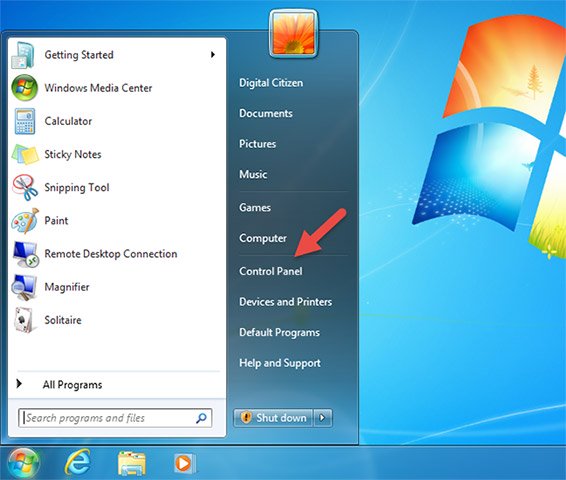Hướng dẫn cách tắt chương trình khởi động cùng máy tính Win 10
Làm cách nào để tắt chương trình khởi động cùng máy tính win 10 để máy có thể chạy nhanh hơn. Hãy tham khảo bài viết dưới đây nhé!
Nội dung
Giới thiệu
Tắt chương trình khởi động cùng máy tính Win 10 giúp bạn tránh khỏi nhiều phiền toái khi khởi động máy tính, làm tăng tốc độ khởi động của Win 10. Một số chương trình khởi động cùng máy tính Win 10 như Skype, Teamviewer, Zalo,… Vậy làm sao để có thể tắt những chương trình đó, làm cho máy tính khởi động nhanh hơn, bài viết dưới đây sẽ giải đáp thắc mắc của các bạn nhé.
-
Sử dụng Task Manager để tắt chương trình khởi động cùng Win 10 như sau:
Bước 1:
Các bạn mở hộp thoại Task Manager bằng một trong các cách sau:
- Các bạn nhấn tổ hợp phím Ctrl+ Alt+ Delete, chọn Task Manager.
- Nhấn tổ hợp phím Ctrl+shift+Esc.
- Click vào thanh Taskbar sau đó chọn Task Manager
Bước 2:
Sau khi hộp thoại mới được mở ra, bạn chọn Tab Start Up. Để lọc các giá trị Enable lên đầu ta nhấn vào Status. Để lọc các chương trình chiếm dụng tài nguyên của bộ nhớ ở mức cao xuống thấp, bạn nhấn chuột chọn Startup impact. Sau khi ấn Startup impact, mức độ chiếm dụng tài nguyên của hệ thống sẽ xắp xếp từ mức high>>medium>>Low>>None.

Bước 3:
Sau khi đã lọc được kết quả, để tắt các chương trình khởi động cùng máy tính Win 10, các bạn click chuột phải vào các chương trình chiếm dụng hệ thống ở mức High và medium tiếp đến chọn Disable.

Vậy là các bạn đã tắt các chương trình khởi động cùng win 10 bằng cách sử dụng Task Manager, thật quá dễ dàng phải không nào. Sau khi thực hiện song các bức trên, các bạn có thể yên tâm đã tắt các chương trình khởi động cùng win 10 mà không làm ảnh hưởng đến việc hoạt động của các phần mềm này sau này.
-
Xóa các chương trình khởi động cùng Win 10 bằng cách sử dụng hộp thoại Startup:
Thư mục Startup là thư mục lưu trữ tất cả các chương trình khởi động cùng win 10. Để tắt các chương trình khởi động cùng Win 10, bạn có thể xóa các file phần mềm tại thư mục Startup này. Cụ thể như sau:
Bước 1:
Mở hộp thoại Run bằng cách ấn tổ hợp phím Window+R hoặc bạn vào Start tìm Run.
Bước 2:
Gõ ở hộp thoại Run dòng :”sell:startup” chọn Ok hoặc ấn Enter để mở các thư mục Startup.

Bước 3:
Một cửa sổ mới gồm danh sách các chương trình khởi động cùng Win 10 hiện ra, bạn chỉ cần chọn các chương trình mà bạn muốn gỡ bỏ sau đó ấn Delete để xóa.

-
Sử dụng Ccleaner:
Một cách đơn giản hơn nữa để xóa các chương trình khởi động cùng máy tính win 10 đó là dùng phần mềm Ccleaner. Phần mềm này không những giúp bạn loại bỏ các chương trình khởi động cùng máy tính Win 10, mà còn làm sạch máy tính tối ưu hóa máy tính bởi nhiều tính năng ưu việt khác. Để xóa các chương trình khởi động cùng Win 10 các bạn làm theo các bước đơn giản như sau:
Bước 1:
Không thể nào thiếu phần mềm Ccleaner được phải không? Bạn hãy tải và cài đặt ngay phần mềm này về máy tính Win 10 nhé.
Bước 2:
Mở phần mềm Ccleaner ra, chọn phần Tools>> chọn Startup.

Bước 3:
Tại đây, một danh sách các chương trình khởi động cùng win 10 hiện ra, bạn chỉ cần click chọn vào những chương trình đó và chọn Disable.
Lời kết
Trên đây là 3 cách cực kỳ đơn giản để bạn có thể tự xóa bỏ các chương trình khởi động cùng máy tính Win 10. Sau khi gỡ bỏ các chương trình này rồi, chắc chắn bạn sẽ cảm thấy bớt phiền toái và khi khởi động Win 10 cũng diễn ra nhanh chóng hơn.
Chúc các bạn thành công.